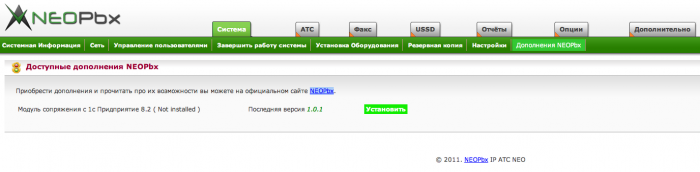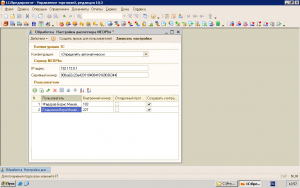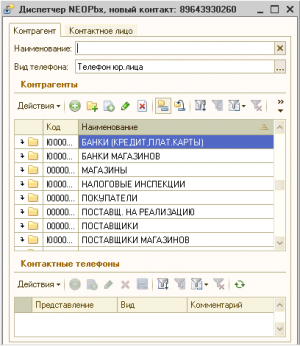Документация по модулю сопряжения 1С 8.2
Требования
- Установить все последние обновления АТС. Это можно сделать на странице Системная информация. После установки обновлений у вас должно появиться вкладка Дополнения NEOPbx
- Перейти на страницу http://www.neopbx.ru/shop/software и заказать модуль 1С.
- После того как модуль будет активирован он будет доступен для установки во вкладке Дополнения NEOPbx
Установка
Установка состоит из 2 этапов: установка модуля на АТС и установки компоненты на сервер 1С.
Установка модуля на АТС
Перейдите на вкладку Система→Дополнения NEOPbx и нажмите кнопку «установить».
Когда установка будет закончена - система сообщит вам об этом. На этом первая часть установки закончена
Установка компоненты на сервер 1С
Для установки на сервер 1С компоненты - вам необходимо скачать инсталляционный пакет по ссылке http://neopbx.ru/support/files/. Далее, распакуйте скачанный файл и запустите setup.exe на сервере с установленной 1С. После этого пройдите установку.
Настройка компоненты 1С
- Запустите информационную базу с которой планируется интегрировать модуль 1С.
- После того как база запустится. Нажмите в 1с Файл→Открыть и пройдите по пути куда была проинсталлирована компонента (по-умолчанию это «C:\Program Files\NeoPBX\Диспетчер NeoPBX для 1C»). И выберите файл «Настройки диспетчера NEOPbx.».
- В поле IP-адрес необходимо прописать внутренний IP вашей АТС. Обязательно заполните поле серийный номер (Его можно посмотреть вверху-справа на вкладке Система→Системная информация). Если связь компоненты и АТС будет происходить через WAN-порт АТС, то в таблице «Внешний доступ» Система→Сеть) необходимо создать два разрешающих правила для IP-адреса вашего сервера 1С протокол tcp, порты 5038 и 33098.
- После чего можно добавлять пользователей. Если необходимо чтобы при входящем вызове от неизвестного абонента появлялась форма с возможностью добавить новый номер к Контрагентам или сотрудникам компании, то напротив пользователя необходимо поставить галочку «Создавать контрагента»
- Сохраните настройки и создайте ярлык для пользователей. Ярлык рекомендуется поместить в папку all users\desktop(Все пользователи\Рабочий стол), чтобы ярлык для запуска был доступен для всех. Или разместите его только тем кому он необходим.
Использование
После того как ярлык для базы создан, можно запустить базу по этому ярлыку. После авторизации, 1С появится «Диспетчер NEOPbx».
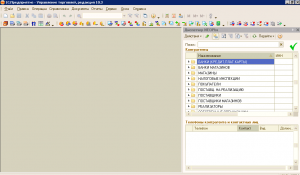
Исходящие вызовы
Для того чтобы совершить исходящий вызов необходимо выбрать контрагента из списка или воспользоваться поиском. После того, как контрагент будет выбран,- в нижней части Диспетчера NEOPbx отобразятся все телефоны контрагента и его сотрудников данной компании.
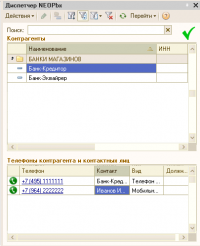 Для совершения вызова нажмите на нужный номер телефона.
Для совершения вызова нажмите на нужный номер телефона.
Входящие вызовы
Как только сотрудник вашей компании снимает трубку - система автоматичеки определит номер телефона контрагента и выведет его карточку. Если же этот номер закреплен за каким - то конкретным сотрудником то выведется именно его карточка.
Автоматическое добавление новых номеров
Если система не найдет в базе 1С ни одного номера(поиск производится по последним 10 цифрам[код+номер]), то компонента откроет форму «Создание/добавление номера». Форма позволит вам добавить и/или создать нового контрагента/контакт или привязать номер к уже существующему.
Создание нового контрагента Для того чтобы создать новый контагент с определившимся номером необходимо
- Ввести название контрагента в поле Наименование
- После чего выбрать Вид телефона или оставить по-умолчанию
- Нажать + в верхней части компоненты
Привязка номера к контрагенту Если необходимо приязать новый номер к существующему контрагенту, то необходимо
- Выбрать контрагента из списка. В этом случае отобразятся телефоны в нижней части компоненты
- Нажать + в нижней части программы
- После чего заполнить необходимые поля
Создание нового контакта контрагента Если вы хотите связать новый телефон с новым сотрудником компании, то необходимо перейти на вкладку Контактное лицо
- Выбрать контрагента и вид телефона
- Нажать + в верхней части. После чего заполнить сведения о сотрудике компании
Привязка номера к контакту контрагента Если вы хотите привязать новый номер к существущему контакту контрагента, то необходимо
- Выбрать контрагента
- Выбрать необходимого сотрудника
- И в нижней части программы нажать +